Az átlátszó bevonat beállításainak módosítása
Amikor átlátszó bevonat alkalmazását választja, a nyomtató színoptimalizáló (CO) tintát visz fel a nyomtatási felületre, így módosíthatja annak fényességet.
Létrehozhatja ezenkívül az átlátszó bevonatos területeket, és a területadatokat sablonként mentheti. Amikor sablont használ az átlátszó bevonat megadásához, díszítő hatások is megadhatók, amelyek módosítják meghatározott karakterek vagy minták kiemelését.
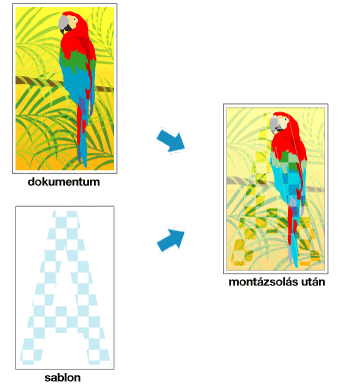
Ez a szakasz az átlátszó bevonat beállításainak módosítását ismerteti.
Nyissa meg a nyomtatóillesztő beállító ablakát.
Az átlátszó bevonattal elátott terület beállítása.
Az Átlátszó bevonat (Clear Coating) fülön, keresse meg az Átlátszó bevonatos terület (Clear Coating Area) lehetőséget, majd válassza ki az Automatikus (Auto), Teljes felület (Overall) vagy Egyéni (Custom) lehetőséget, attól függően, hogy melyik felel meg legjobban céljainak.
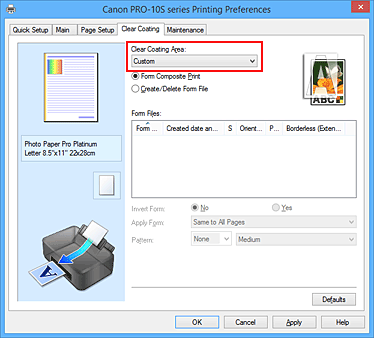
- Automatikus (Auto)
-
A nyomtató automatikusan állítja be az átlátszó bevonattal ellátott területeket, valamint az átlátszó bevonat alkalmazását.
Csökkenthető a színoptimalizáló (CO) tinta felhasználása, illetve növelhető a nyomtatási sebesség is. - Teljes felület (Overall)
-
A nyomtató átlátszó bevonattal látja el a teljes nyomtatási felületet.
Ha az Automatikus (Auto) beállítással elért átlátszó bevonatos hatás nem megfelelő, a Teljes felület (Overall) beállítás választásával javíthatja az eredményt. - Egyéni (Custom)
-
Sablont használhat az átlátszó bevonattal ellátott területek megadásához.
Ezt a beállítást válassza akkor is, amikor sablont hoz létre vagy töröl.
Ha az Automatikus (Auto) vagy Teljes felület (Overall) beállítást választotta, ugorjon az 5. lépéshez.
Ha az Egyéni (Custom) beállítást választja, hajtsa végre a következő lépéseket.
 Fontos
Fontos- A Gyorsbeállítás (Quick Setup) vagy Fő (Main) fülön keresse meg a Hordozótípus (Media Type) lehetőséget. Ha nem a Photo Paper Plus Glossy II, Photo Paper Pro Platinum, Photo Paper Pro Luster, Photo Paper Plus Semi-gloss, Egyéb Glossy pa. (széles margó) (Other Glossy Paper (Wide Margins)), vagy Egyéb Glossy papír (Other Glossy Paper) hordozótípus van kiválasztva, nem választható a Teljes felület (Overall) vagy Egyéni (Custom) lehetőség.
- A Gyorsbeállítás (Quick Setup) vagy Fő (Main) fülön lapon megadott nyomtatási minőségtől függően előfordulhat, hogy az Egyéni (Custom) beállítás nem választható ki.
- Ha a Teljes felület (Overall) beállítás van megadva, és a hordozótípust olyanra módosítja, amelynél nem használható a Teljes felület (Overall) beállítás, az átlátszó bevonatos terület beállítása Automatikus (Auto) értékűre változik.
- Ha az Egyéni (Custom) beállítás van megadva, és a hordozótípust vagy a nyomtatási minőséget olyanra módosítja, amely nem támogatja a sablon alapján végzett többrétegű nyomtatást vagy a sablonfájl-létrehozást, akkor az átlátszó bevonatos terület beállítása Automatikus (Auto) értékűre változik.
Sablonfájl kiválasztása.
Kattintson a Többrétegű nyomtatás sablon alapján (Form Composite Print) lehetőségre, majd válassza ki a használni kívánt sablont a Sablonfájlok (Form Files) listából.
A választott sablon fehér területei lesznek az átlátszó bevonattal ellátott területek. A nyomtató nem visz fel átlátszó bevonatot a nem fehér színű területekre. Megjegyzés
Megjegyzés- Sablonfájlok csak akkor listázhatók ki, ha már létrehozott sablonfájlokat.
- A megjelenített sablonfájlokat a lista fejlécére kattintva rendezheti át.
A sablon részleteinek beállítása.
Ha szükséges, adja meg a következő beállításokat.
- Sablon invertálása (Invert Form)
- Az átlátszó bevonattal ellátott területeket invertálhatja.
- Sablon alkalmazása (Apply Form)
-
Adja meg a sablon alkalmazásának módját a dokumentumoldalakra vonatkozóan.
Ha a választott sablon első oldalát szeretné alkalmazni a teljes dokumentumra, válassza a Minden oldalon ugyanaz (Same to All Pages) beállítást.
Ha a dokumentum oldalait meg szeretné feleltetni a sablon oldalainak az első oldaltól kezdődően, válassza a Megfelelő oldalak alkalmazása (Individual Page) beállítást. - Minta (Pattern)
-
A listáról válassza ki a minta típusát és méretét.
A nyomtató azokra a területekre alkalmazza a mintát, amelyekhez nincs beállítva átlátszó bevonat.
Fejezze be a beállítást.
Kattintson az OK gombra.
A nyomtató a beállított átlátszó bevonatos hatást alkalmazza a dokumentum kinyomtatásakor.
 Fontos
Fontos
- Az átlátszó bevonathoz megadott díszítő hatások tompítottan jelenhetnek meg az átlátszó bevonattal ellátott dokumentumtól függően.
- A Fekete-fehér fotónyomtatás (Black and White Photo Print) beállítás a Gyorsbeállítás (Quick Setup) vagy Fő (Main) fülön beállítás tompíthatja az átlátszó bevonathoz megadott díszítő hatásokat.


